网站开发进阶(五十)IE 浏览器 JS 调试方法详解
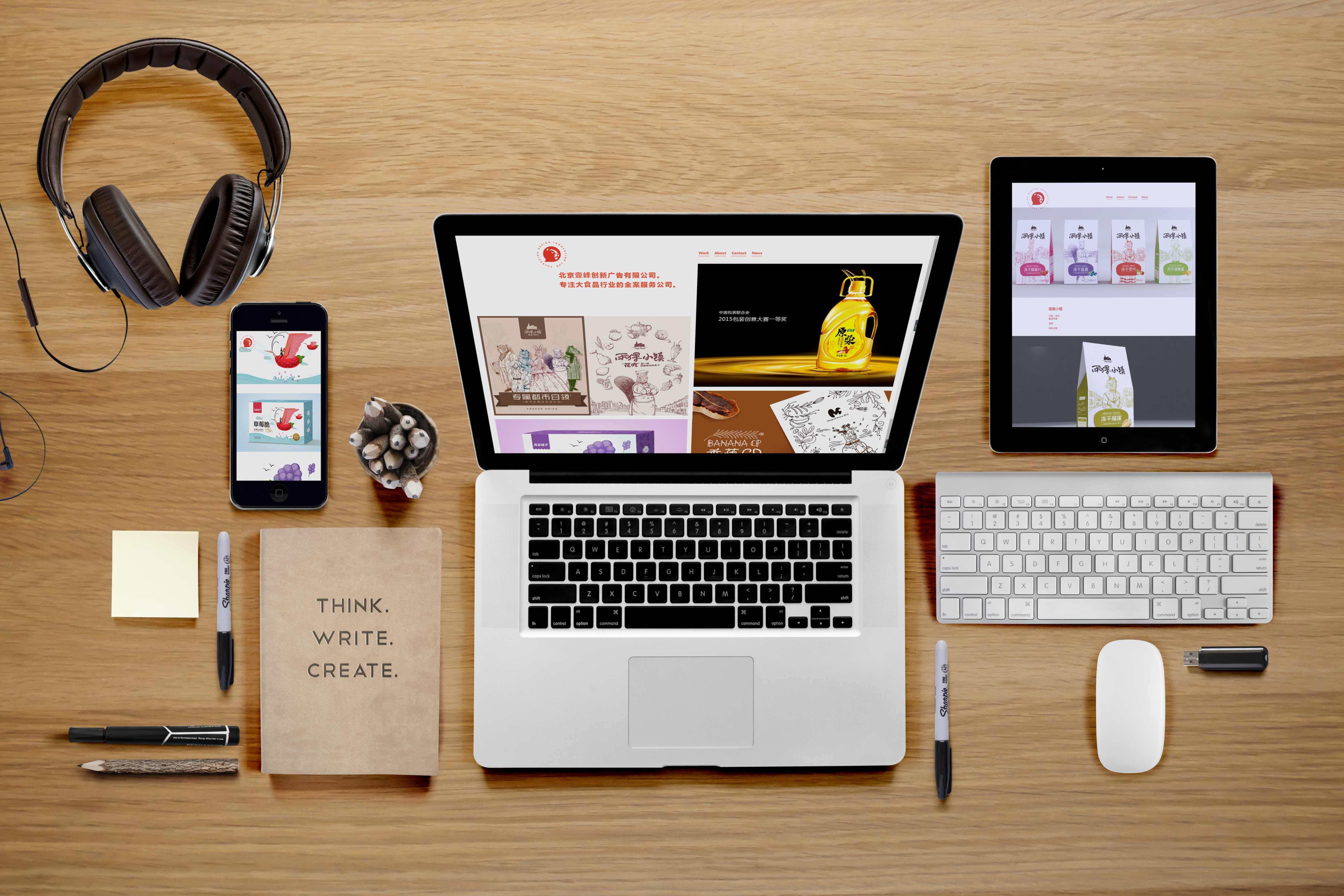
一、前言
在公司项目开发过程中,会经常性的调试 jsp 页面。下面主要讲解下如何在 jsp 页面进行 js 调试。
目前,常用的浏览器 IE、Chrome、Firefox 都有相应的脚本调试功能。在掌握了 IE 中的调试方法以后,Chrome 和 Firefox 中的调试方法也变得相当简单了。
二、在 F12 开发人员工具中进行调试
打开 IE 浏览器,按下 F12 键,就会打开开发人员工具,这是 IE 内置的开发人员开发工具,方便开发人员对 HTML、CSS、Javascript 等网页资源进行跟踪调试使用的。
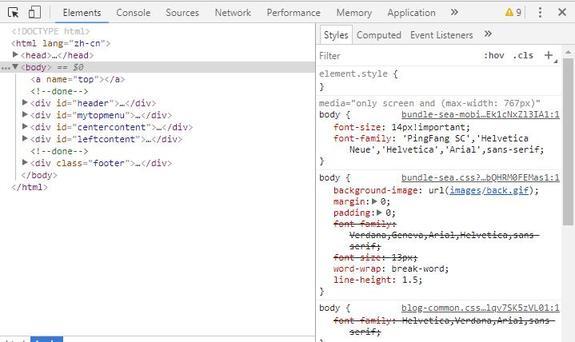
如果你打开的时候没有固定在网页底部,可以点击右上角菜单栏中的按钮来完成。
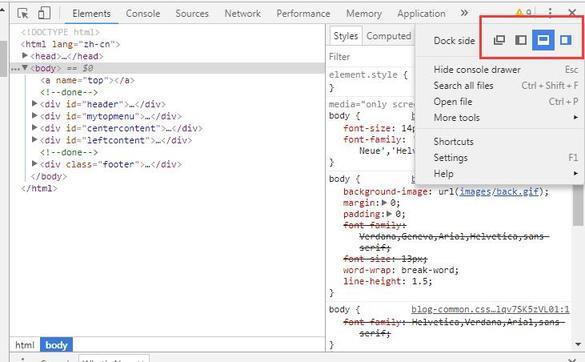
我们看到在这个工具窗口里面有几个标签页,分别是:HTML、CSS、控制台、脚本、探查器和网络,点开每一个标签,可以执行相应的任务。
CSS 标签是用来查看样式的;控制台显示网页中 JS 的各种输出信息,包括错误信息、用户日志等;打开脚本标签页,这里面才是我们想要的内容。
当点击启动调试后,调试程序会将窗口最大化,我们在选中的文件中找到需要调试的位置,点击左侧边栏添加断点即可进行调试。
当有程序运行到我们的断点处时,就可以进行调试了。
在这里,我们可以使用快捷键进行操作,常用的快捷键如下:
F9:添加/移除 断点
F10:逐过程,即跳过该语句中的方法、表达式等
F11:逐语句调试,即单步调试,会跳入方法、表达式,进行逐语句的跟踪调试
在执行过程中,如果我们要执行即时的代码,我们就需要在右侧的窗格中输入代码,按回车即可。
如果要执行多行代码,点击运行按钮右侧的双箭头,就会打开多行模式。
这种直接在浏览器中调试的方法同样适用于 Google 浏览器 Chrome 和 FireFox FireDebug,只不过在细枝末叶上面有些不同罢了,主体的功能都是一样的。
如果你的浏览器没有弹出这个窗口,你需要进行一下简单的设置,打开 Internet 选项:
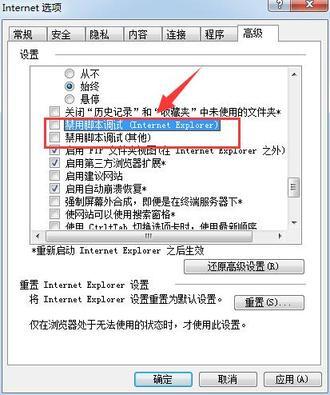
将红色方框中的两项取消勾选就可以了。
设置以后就可以进行调试了。
三、The JSP specification requires that an attribute name is preceded by whitespace
在开发 Web 项目时,报错如下:

错误位置:
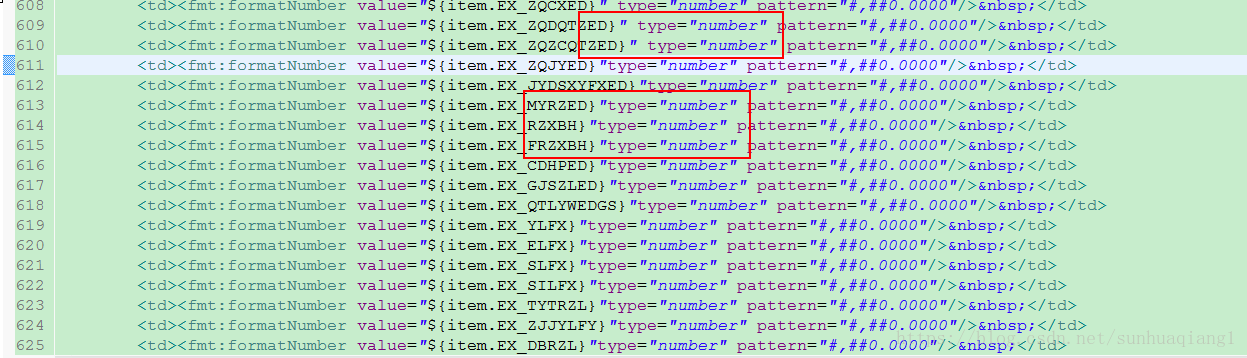
解决方法:根据错误提示可知,在type属性之前缺少空格,通过添加空格解决问题。
版权声明: 本文为 InfoQ 作者【No Silver Bullet】的原创文章。
原文链接:【http://xie.infoq.cn/article/415bb3cbe986645673245207a】。文章转载请联系作者。











评论